Gitlabの使い方
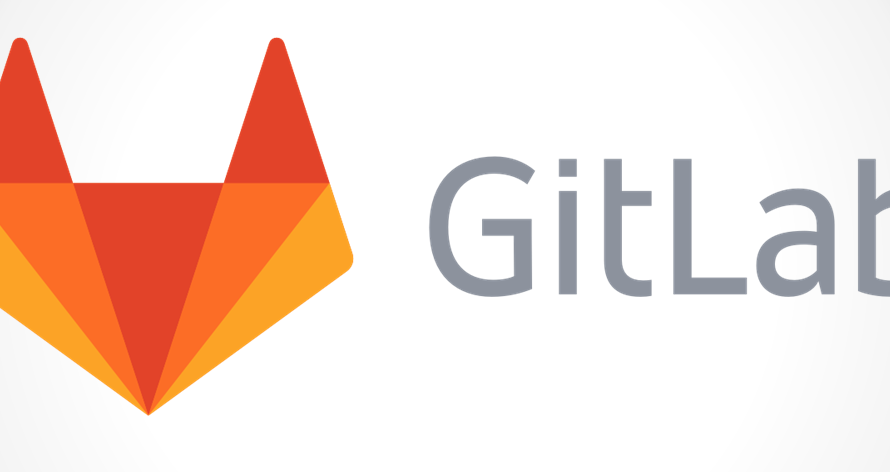
Gitlabでグループの作成やプロジェクトの作成などの手順を記述してます。
目次
GitLab環境
サーバー : ubuntu19.04
グループの作成
New groupを選択
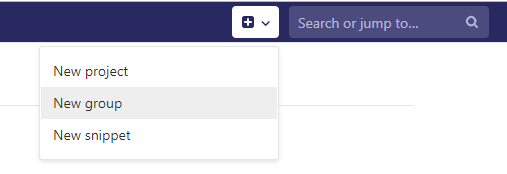
任意のグループ名を入寮し、 Visibility level は Internal (内部)を選択
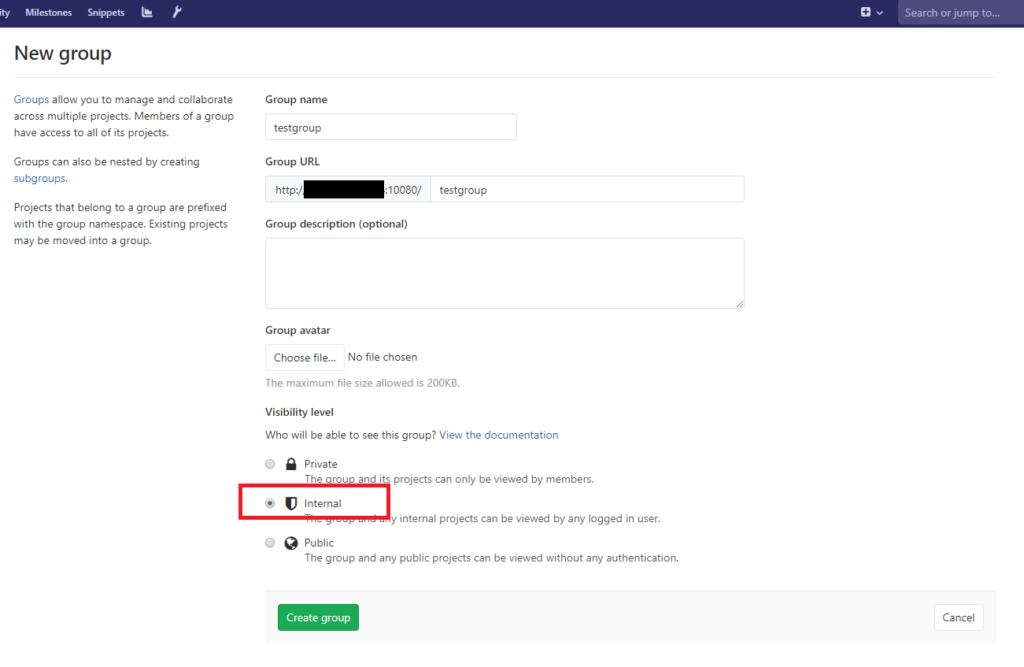
グループにメンバーを追加。左のMemberを選択。
とりあえず今回はAdministratorだけにして、permissionはownerに変更し[Add to Group]をクリック
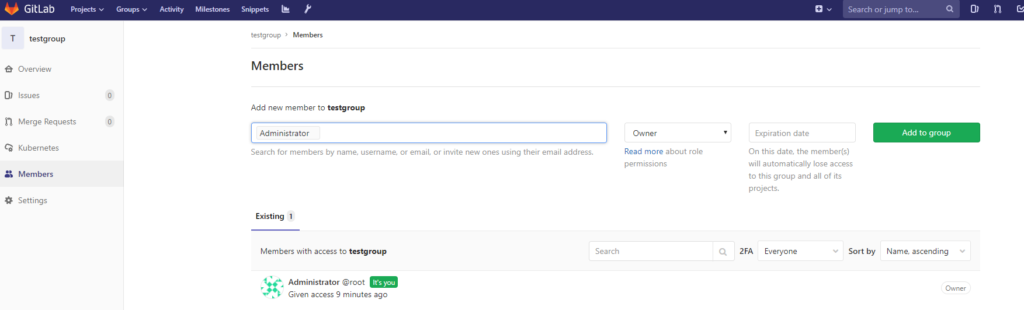
プロジェクトの作成
New projectを選択
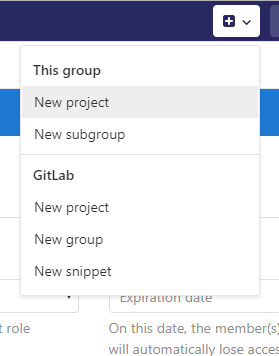
Project nameを任意に決めて、さきほど作成したグループを選択後に、[Create Project]をクリック
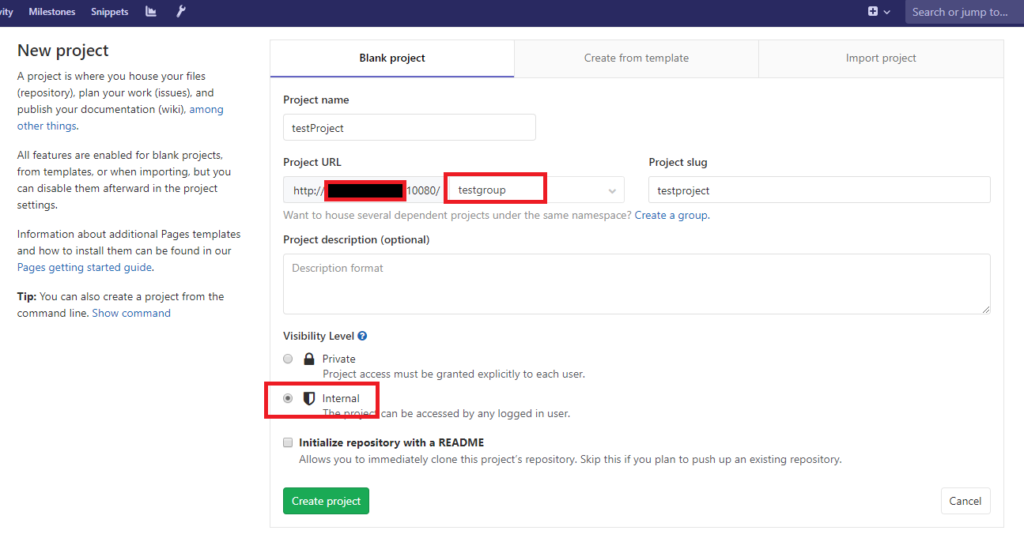
Projectが作成される
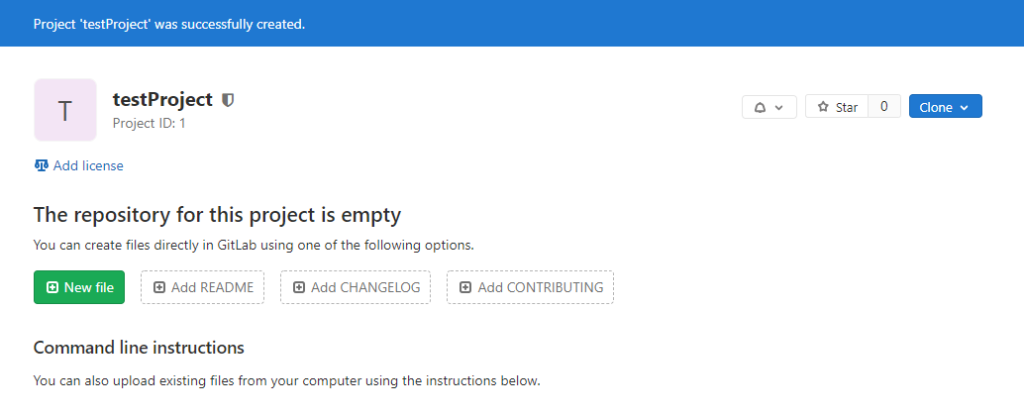
とりあえず、記載されいる通り実行してみる

ユーザーの作成
初めてgitを利用される場合は、まずは名前とメールアドレスを登録
※gitを利用予定の端末で設定
git config --global user.name "名前"
git config --global user.email "mailアドレス"クローンしてみる
git clone http://ipアドレス:10080/testgroup/testproject.git
Cloning into 'testproject'...
remote: HTTP Basic: Access denied
fatal: Authentication failed for
エラーが発生
どうもInternalだと、このエラーが発生するぽいsshに変更してみる
公開鍵を作成し、登録を行う
## クライアント側で実行
ssh-keygen -t rsa -C "mail-adress" -b 4096
mail-address は git config で作成した user.email
確認方法は
git config user.email
windows環境なのでファイルの場所は
C:\Users\user\.ssh に生成されたid_rsa.pub の中をコピーコピーした内容を Key に貼り付けて[addkey]ボタンを押下
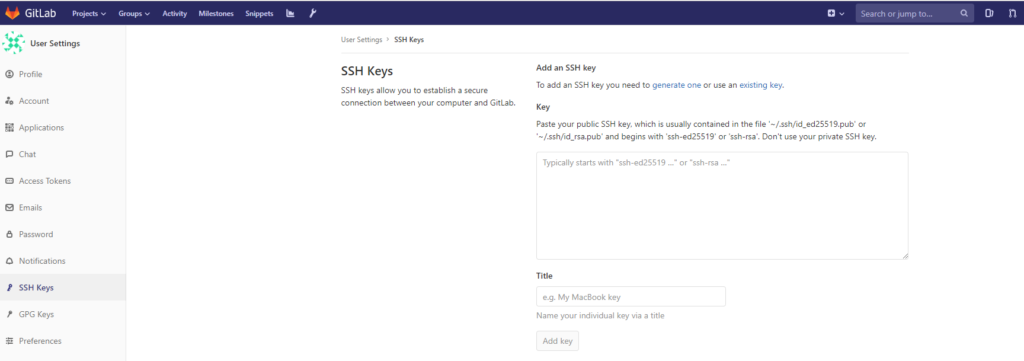
プロジェクトに移動してみると
Create a new repository が
git clone git@IPアドレス:testgroup/testproject.git に変更されているので、そのまま実行。 繋がらない。理由は、sshのデフォルトポートの22ではなく2022に変更しているのを忘れていたため。
## 設定ファイルの変更
vim /var/opt/gitlab/gitlab-rails/etc/gitlab.yml
下記のssh_portに2022を追加
# If you use non-standard ssh port you need to specify it
ssh_port:2022
## gitlab 再起動
gitlab-ctl reconfigureまだ繋がらない。。。設定ファイルに他に変更箇所がないかを確認
## 設定ファイルの変更
vim /var/opt/gitlab/gitlab-rails/etc/gitlab.yml
# If you use non-standard ssh port you need to specify it
ssh_port:
なぜか、もとに戻っている。:wqしてなかったのかと思いもう一度やっても一緒。どうやらインストール後は、 /etc/gitlab/gitlab.rb を変更しないと駄目らしい
vim /etc/gitlab/gitlab.rb
下記に2022を追加
### GitLab Shell settings for GitLab
gitlab_rails['gitlab_shell_ssh_port'] = 2022
## 再起動
gitlab-ctl reconfigureCreate a new repository が下記に変更される
git clone ssh://git@IPアドレス:2022/testgroup/testproject.git やっと接続
cd testproject
touch README.md
git add README.md
git commit -m "add README"
git push -u origin master無事pushまで完了
GitLab基本管理コマンド
## 起動
gitlab-ctl start
## 停止
gitlab-ctl stop
## 再起動
gitlab-ctl restart-
前の記事
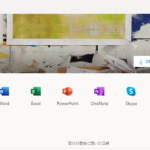
メールの既読を同期する方法 2019.08.29
-
次の記事
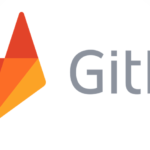
Gitlabの日本語化 2019.08.30










コメントを書く